之前我给大家分享了华为Mate 7高配版升级至双系统的升级教程。但有许多机油并不喜欢双系统,因此刷了双系统的机友想刷回单系统。双系统回退单系统是需要需要先删除第二个系统后才能回退至单系统的。那么华为Mate 7高配版升级至双系统回退单系统呢?那么下面我给大家分享一下华为Mate 7高配版双系统回退单系统的回退教程。不懂怎么回退的机友可以一起来看看哦。
方法/步骤
-
1
一、回退单系统的前提工作:
注意事项:由于双系统回退到单系统后第二个系统将不存在,升级前第二个系统用户数据务必做好提前备份(包括内置SD卡数据),以免升级到单系统版本后原双系统版本的第二个系统数据全部丢失。
1、如果已创建双系统,首先对二个系统,分别进行相关数据备份
建议在第一个系统下,插入SD卡,然后进行备份,然后切换到第二个系统,插拔SD卡,用相同步骤进行备份。
2、为了确保升级到单系统后无垃圾数据残留,需要在第二个系统下将该系统删除。
设置菜单—>双系统—>(备份数据—>)直接删除—>重启(会显示用户级恢复出厂设置)

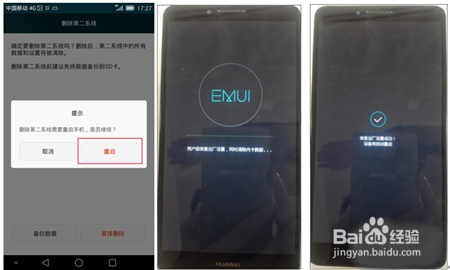
-
2
确保已经恢复到单系统模式,在设置—>双系统菜单下可以看到“创建双系统”,如下图所示,表示第二个系统已经删除完成,然后按单系统正常的升级步骤进行相关升级,如下图;
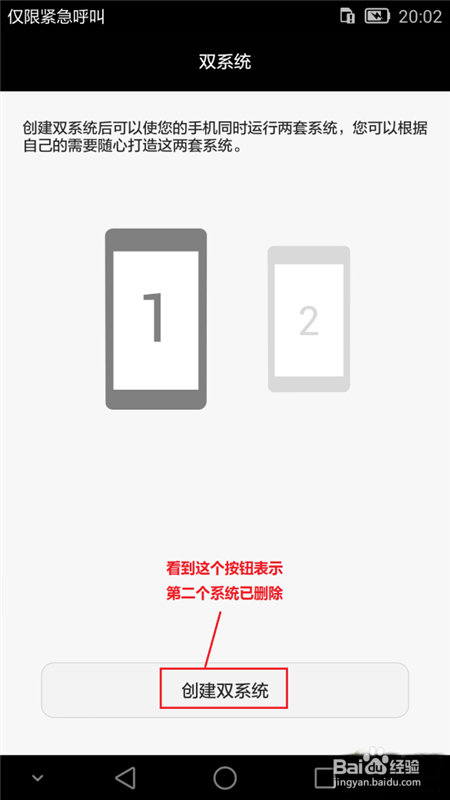 END
END
华为Mate 7回退单系统教程:
-
1
准备工作:
电脑安装华为手机驱动,手机开启USB调试;
备份个人资料并保证电量充足;
准备工作一张2GB内存以上的SD卡;
下载华为Mate 7官方固件包(下载支持单系统的官方固件包);
-
2
电脑安装华为手机驱动,手机开启USB调试并且连接电脑
驱动一般都是手机连接上电脑以后,电脑自己下载的,没有的话就自己下载一个
-
3
1、将上面下载好的华为Mate 7官方固件包(支持单系统的固件包)在电脑上解压,确认是否存在【dload】然后再确认是否存在【UPDATE.APP】文件;
2、将整个【dload】文件夹复制到SD卡根目录下;
3、将SD卡插入手机,然后手机开机,然后依次点击进入【设置】——【系统更新】——【菜单】——【本地升级】,然后根据对话选择是否备份数据,最后选择【升级】按钮,开始升级,如下图;
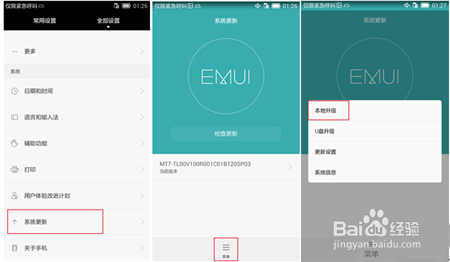
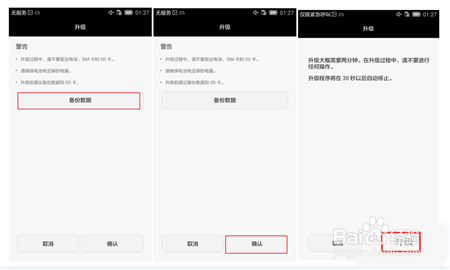
-
4
点击【升级】后,手机会自动重启后进入升级,升级成功后会自动重启,如下图所示:
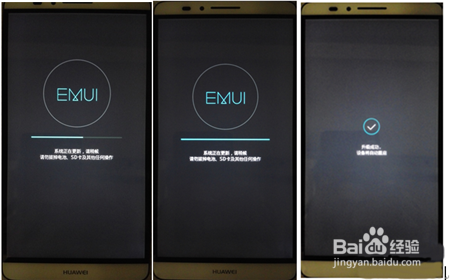
-
5
华为Mate 7高配版双系统回退单系统成功!
以上是华为Mate 7高配版升级双系统后回退至单系统的回退教程。升级至双系统的机友们可以试试我整理的回退单系统的回退教程。
END
文章评论